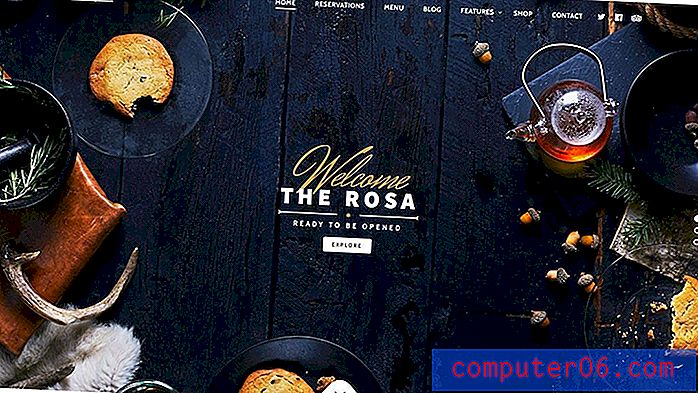Mover o local da pasta do Dropbox no seu PC
O Dropbox é um aplicativo de armazenamento em nuvem muito popular, e um dos motivos dessa popularidade é o número de dispositivos nos quais sua conta pode ser acessada. Na maioria dos casos, isso pode ser realizado usando um aplicativo projetado especificamente para o dispositivo que você está usando. O seu PC com Windows não é excepção, e a aplicação Dropbox no seu computador com Windows 7 funciona criando uma pasta no seu computador que sincroniza com a sua conta Dropbox. O local padrão é aquele que funcionará para a maioria dos usuários, mas você pode se encontrar em uma situação em que precisa mover o local da pasta Dropbox no seu PC . Você pode executar esta ação abrindo o menu Preferências do Dropbox no aplicativo e alterando o local da pasta.
Alterando o local da pasta Dropbox
O aplicativo Dropbox para seu PC é tão simples e funciona tão bem que muitas pessoas provavelmente esquecem que é realmente um programa instalado. Depois que a pasta do Dropbox aparece na coluna Favoritos do Windows Explorer, parece natural que ela esteja lá. Mas enquanto você instalava o aplicativo Dropbox, também instalou um utilitário que permite fazer algumas alterações na maneira como o Dropbox atua no seu computador. Uma das opções que você pode alterar é o local da pasta Dropbox no seu PC.
Etapa 1: Clique com o botão direito do mouse no ícone do Dropbox na bandeja do sistema no canto inferior direito da janela e clique na opção Preferências . Observe que abrir o aplicativo Dropbox no menu Iniciar abrirá apenas sua pasta atual do Dropbox.

Etapa 2: Clique na guia Avançado na parte superior da janela.
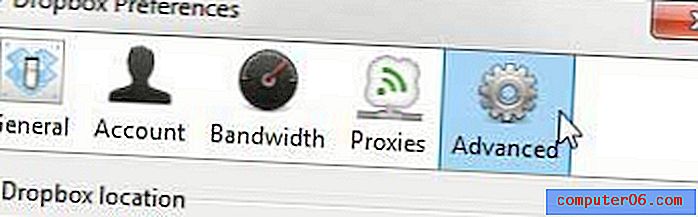
Etapa 3: clique no botão Mover na seção Localização do Dropbox da janela.
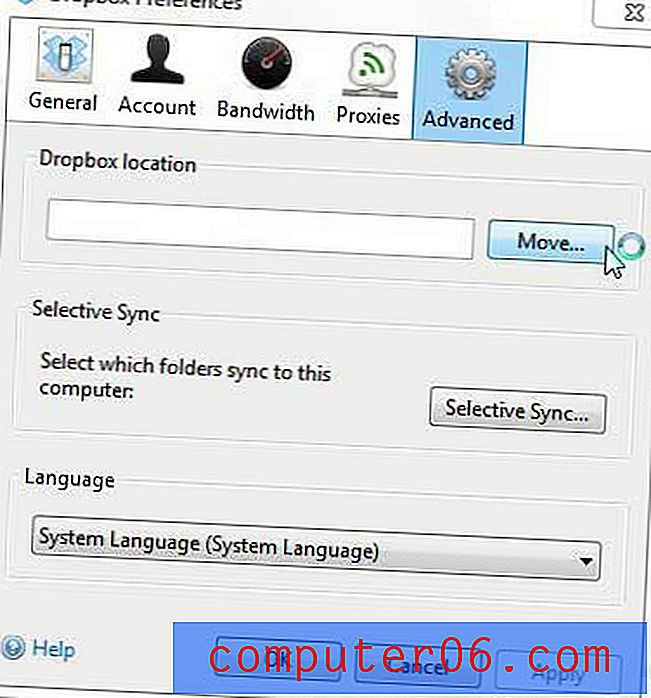
Etapa 4: clique na pasta na qual deseja localizar sua nova pasta do Dropbox e clique no botão OK . Observe que, independentemente da pasta que você escolher, uma nova pasta chamada “Dropbox” será criada nela e todos os seus arquivos do Dropbox serão copiados nela.
Etapa 5: clique no botão Aplicar na parte inferior da janela e clique no botão OK .